CS
Přihlásit- English
- Español
- Italiano
- Deutsch
- Polski
- Français
- 日本語
- Home
- O vaší tiskárně
- Vlastnosti tiskárny
- Pronterface a USB kabel
Pronterface a USB kabel
Menu
- Popis tiskárny
- Vlastnosti tiskárny
- Accelerometer (MK4/S, MK3.9/S)
- Nastavení jasu (SL1)
- Buddy firmware-specific G-code commands
- Zrušit tisk objektu (MK4, MK3.9, XL, MINI/+)
- Crash detekce
- Výpis chyb
- Tvorba kalibračního objektu resinu (SL1/SL1S)
- Výpis paměti (MK3/S/+ a MK2.5/S)
- Experimentální menu (MK3/S/+)
- Experimentální nastavení (MK4/S, MK3.9, MK3.5, XL, MINI/+)
- Senzor filamentu (MK4, MK3.9, XL)
- Senzor filamentu MK3 (neplatí pro verzi S)
- Flashing custom firmware (MK4/S, MK3.9/S, MK3.5/S)
- Pružné ocelové pláty (rozcestník)
- GPIO Module
- Tisková hlava s vysokým průtokem (HT90)
- High temperature print head (HT90)
- HW nastavení (MINI/MINI+)
- HW nastavení (MK2.5/S & MK3/S/+)
- Internetové připojení (SL1/SL1S)
- Senzor filamentu (MK2.5S, MK3S/+, MK3.5/S)
- Detekce IR senzoru filamentu (MK3S)
- Úprava jasu LCD displeje (MK3S)
- Úprava kontrastu LCD displeje (i3)
- Loadcell (MK4/S, MK3.9/S, XL)
- Struktura menu (SL1/SL1S)
- MMU3 tryska Prusa vs. tryska CHT
- Náhled modelu
- Network Connection (MK4S, MK3.9S)
- Silikonový návlek Nextruderu (XL, MK4, MK3.9)
- NFC antenna
- Hlučný senzor filamentu (MINI)
- Tisk jedním kliknutím
- Nalití resinu a zahájení tisku
- Power panic (ochrana před výpadkem proudu)
- Tiskové režimy
- PP steel sheet
- Tiskový profil (SL1/SL1S)
- Statistika tisku
- Statistiky a informace o tiskárně (SL1/SL1S)
- Pronterface a USB kabel
- Nastavení USB připojení a Pronterface
- Jak ovládat Pronterface
- G-cody specifické pro Prusa Firmware
- Prusa Pro Filament Drybox
- Kalibrace pryskyřice (SL1/SL1S)
- Čištění vaničky na resin (SL1/SL1S)
- Saténový ocelový tiskový plát
- Uspořádání souborů na SD kartě
- Hladký ocelový tiskový plát
- Zvuk (MINI/MINI+)
- Speciální PA Nylon tiskový plát
- SpoolJoin (MMU2S)
- Profily vyhřívaných podložek
- Detekce zaseklého filamentu #26101 (MK4S) #13101 (MK4) #21101 (MK3.9) #17108 (XL)
- Menu Podpora (MK3/S/+)
- Nastavení podpěr pro XL
- Texturovaný ocelový tiskový plát
- Kalibrace termálního modelu
- Tools Mapping (XL)
- Tools Mapping and Filament Mapping (XL, MMU3)
- Oznámení na horní liště (SL1/SL1S)
- Dotyková obrazovka (MK4, MK3.9, MK3.5, XL)
- Nabídka „Ladit“
- Vodou rozpustné materiály (PVA/BVOH)
- Obecné informace
Pronterface je aplikace, ve které můžete monitorovat a posílat příkazy do vaší tiskárny. Je také možné ji použít ke spuštění tisku přes USB, avšak provedení se může lišit.
Proterface je součástí Printrun balíčku 3D tiskařského softwaru, můžete si stáhnout nejnovější verzi na GitHubu.
Pronterface byl až do verze 2.5 součástí balíčku Drivery &; Aplikace. Pokud máte tuto starou verzi nainstalovanou, pravděpodobně již máte nainstalovaný i Pronterface.
Nastavení USB připojení a Pronterface

- Připojte tiskárnu k počítači s pomocí USB kabelu typu B, který jste obdrželi společně s tiskárnou.
- Zvolte připojovací port v Pronterface. Uživatelé Maců zvolí port /usbmodem, PC Windows porty jsou COM1, COM2, atd.; správný port se ukáže ve Správci zařízení. Uživatelé Linuxu připojí tiskárnu s pomocí virtuálního sériového portu. Jakmile je tiskárna připojena, klikněte na tlačítko Připojit (Connect). Pravý sloupec zobrazuje informace o připojování.
Aby bylo možné se k tiskárně připojit přes USB, musí být v nabídce LCD tiskárny v části Nastavení nastavena hodnota 'RPi port' na Vyp.
- Dalším krokem je nahrát model s pomocí tlačítka Nahrát model a dále vybrat jmenosouboru.gcode (v názvu souboru nejsou dovoleny žádné speciální znaky).
- V kontrolním panelu můžete ovládat pohyb všech os tiskárny.
- Dále můžete tiskárnu předehřát a připravit ji k tisku. Nastavte teplotu pro trysku (topení) a vyhřívanou podložku (podložka) a klikněte na tlačítko Nastavit (Set). Tiskárna se ihned začne ohřívat. Vždy se ujistěte, že v Pronterface máte nastavenou správnou teplotu pro daný materiál.
- Aktuální teplotu trysky a vyhřívané podložky můžete zkontrolovat přímo v Pronterface.
- Jakmile se model nahraje, v pravém sloupci se zobrazí odhadovaný čas potřebný pro tisk: Odhadovaný čas (pesimistický).
Pamatujte, že během tisknutí přes Pronterface musí být počítač připojen po celou dobu tiskového procesu - nesmíte nechat počítač, aby přešel do režimu spánku, hibernace, nebo se dokonce vypnul. Odpojení počítače během tisku ukončí proces tisku bez možnosti objekt dokončit.
Jak ovládat Pronterface
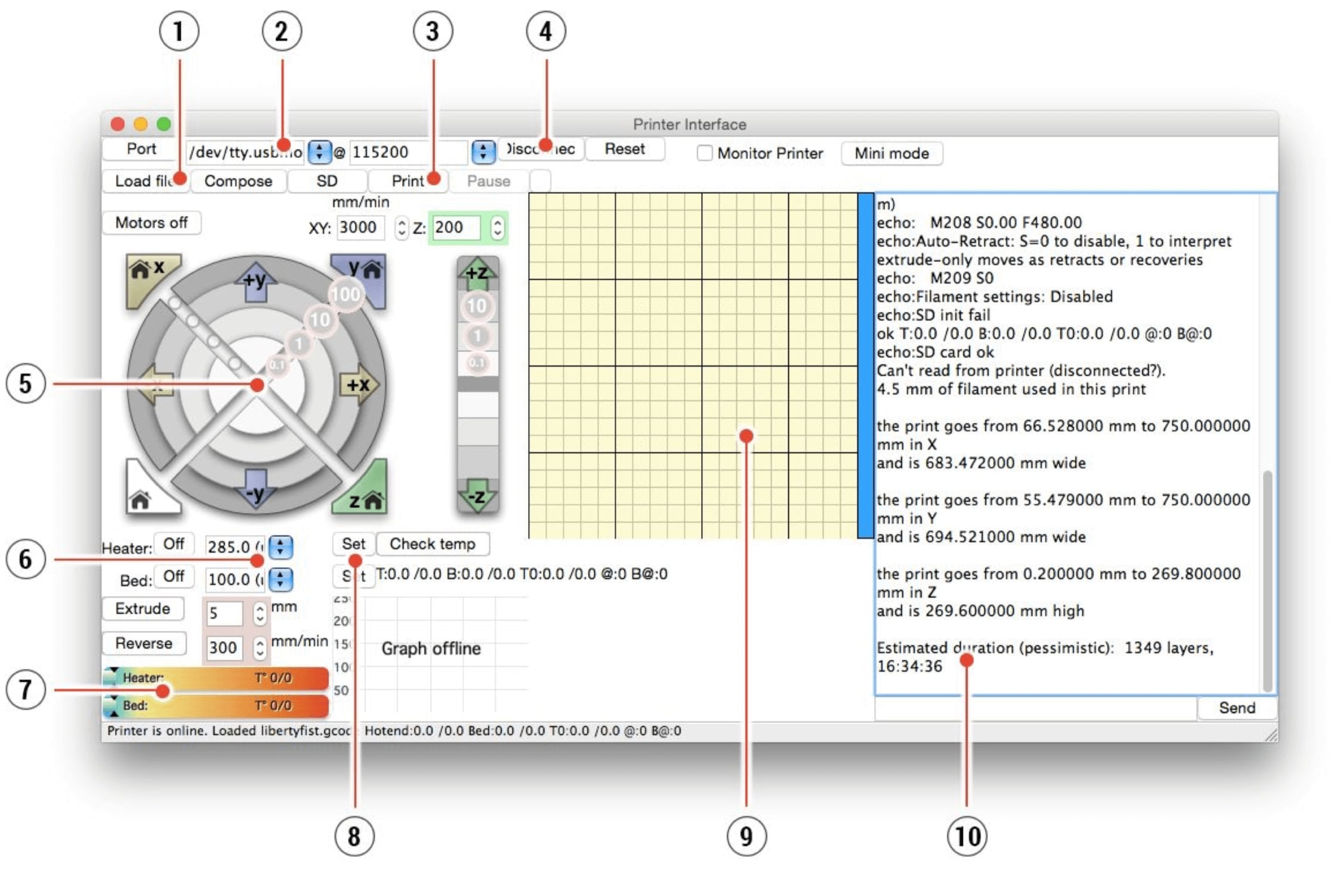
- Tlačítko Nahrát soubor (Load file) využijete pro nahrání požadovaného modelu. Model musí být v souborovém formátu .gcode.
- Vyberte port, na kterém je tiskárna připojena k počítači. (většinou /usbmodem pro Mac a COM1, COM2, atd. pro Windows PC).
- Tlačítko Tisknout (Print) odstartuje proces tisku.
- Tlačítko Odpojit (Disconnect) odpojí tiskárnu od počítače.
- Ovládání tiskárny vám dává možnost manipulovat s osami tiskárny.
- Nastavení teploty trysky a vyhřívané podložky.
- Teploměr.
- Po potvrzení nastavených teplot začíná ohřívání.
- 2D preview tiskového procesu.
- Informační panel. Odhadovaná doba tisku, pozice os. Další informace se objeví poté, co je model nahrán.
Byl tento článek užitečný?
Komentáře
Stále nemáte jasno?
Pokud nemůžete najít odpověď na vaši otázku, projděte si naše další materiály na webu.
A pokud nenajdete odpověď, pošlete nám zprávu na [email protected] nebo přes tlačítko níže.